windows10系统如何删除历史用户头像
win10系统每次更换系统历史头像之后,在windows设置--账户--你的信息右侧就会出现我们之前所使用过的用户账户头像。一些用户不喜欢在个人账户信息中显示之前所使用过的用户账户头像,那么有什么办法删除历史用户头像?下面我们一起看看操作步骤。
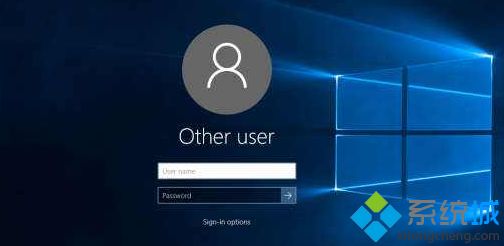
具体方法如下:
1、打开此电脑,然后打开C盘,定位到 C:\用户\账户名(您当前登录的账户名)\AppData\Roaming\Microsoft\Windows\AccountPictures目录下,将里面的图片删除即可。
2、操作完成后我们可以通过打开此电脑将“C:\Users\lenkah\AppData\Roaming\Microsoft\Windows\AccountPictures”这个地址复制到地址栏,然后
3、按回车键看是否有历史头像。
以上和大家分享windows10系统删除历史用户头像的方法,简单设置之后,历史用户头像记录就删除干净了。
相关教程:微软账户头像文件在哪电脑用户头像怎么删除我告诉你msdn版权声明:以上内容作者已申请原创保护,未经允许不得转载,侵权必究!授权事宜、对本内容有异议或投诉,敬请联系网站管理员,我们将尽快回复您,谢谢合作!










